5 Modi per Convertire PNG in BMP su Windows/Mac/Online/iPhone/Android
Ci sono scenari comuni in cui le persone vogliono convertire PNG in BMP. Ad esempio, è possibile passare al formato BMP per compatibilità con il software precedente. È anche un ottimo modo per ottenere una qualità dell'immagine superiore convertendo le immagini nel formato BMP. Oppure puoi ottenere la maggiore profondità del colore e il supporto legacy attraverso la conversione delle immagini da PNG a BMP. Se incontri queste situazioni e desideri trovare il miglior convertitore da PNG a BMP per ulteriori conversioni di immagini, puoi continuare a leggere per ottenere informazioni dettagliate.
Lista guida
Parte 1: 5 Modi per Convertire PNG in BMP Illimitatamente Parte 2: cambia BMP in PNG online gratuitamente Parte 3: Domande frequenti su PNG e BMPParte 1: 5 Modi per Convertire PNG in BMP Illimitatamente
Puoi trovare la soluzione perfetta qui, non importa quante immagini PNG desideri convertire in BMP o quanto sia grande la dimensione totale del file. Controlla la tabella seguente per vedere quale metodo preferisci.
| Utensili | Professionisti | Contro |
| Strumenti in linea | • Trasforma PNG in BMP su Windows, Mac, iPhone e Android senza installare strumenti aggiuntivi. • Alcuni convertitori BMP online supportano la conversione batch. | • Richiede una connessione Internet veloce e stabile. • Necessità di pagare per rimuovere il limite massimo di dimensione del file o la filigrana. |
| Software desktop | • Conversioni di immagini complete da PNG a BMP offline. • Nessun limite massimo di dimensione del file. | • Necessità di scaricare software aggiuntivo sul computer. |
| Estensione Chrome | • Gratuito e facile da usare. • Ottenere un modo più rapido per modificare il formato dell'immagine. | • Se utilizzi Firefox, Edge e altri browser, devi installare altre estensioni. |
| Pitone | • È possibile trasformare PNG in BMP e altre migliaia di immagini alla volta utilizzando Python. • È sicuro eseguire conversioni di immagini senza Internet. | • Per quanto riguarda gli utenti Mac, è necessario installare manualmente Python e IDLE. |
| App mobili | • È possibile convertire in batch immagini PNG in immagini BMP su iPhone e Android. • La velocità della connessione Internet non ha importanza. | • Alcune app richiedono acquisti in-app per l'editing avanzato. |
1. Strumenti in linea
Puoi vedere molti convertitori online da PNG a BMP attraverso i motori di ricerca. Quei convertitori BMP online hanno un'interfaccia e funzioni simili. Puoi caricare le tue immagini PNG dall'unità locale o dallo spazio di archiviazione cloud. Quindi imposta BMP come formato di output. La differenza principale è il limite massimo della dimensione del file di quei convertitori online da PNG a BMP. Ecco un breve elenco che puoi controllare.
| Convertitori BMP online | Dimensione massima dell'immagine |
| Convertio | 100MB |
| CloudConvert | 25 conversioni al giorno |
| Zamzar | 50MB |
| FreeConvert | 25 minuti di conversione al giorno |
| ASPOSTA | 250MB |
Passo 1.Apri un convertitore gratuito da PNG a BMP online sul tuo browser, come Convertio.
Passo 2.Carica le tue immagini PNG dalla cartella locale, Dropbox o Google Drive.
Passaggio 3.Imposta BMP come formato dell'immagine di output.
Passaggio 4.Fai clic su "Converti" per ottenere le immagini BMP convertite.
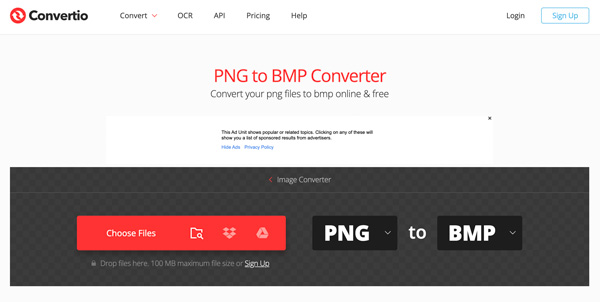
2. Software desktop
Se desideri convertire le immagini PNG in BMP offline, puoi provare GIMP (Windows e Mac), Paint (Windows), Pixillion Image Converter (Windows e Mac) e altro ancora. Qui prenderò GIMP come esempio.
Passo 1.Esegui GIMP sul tuo computer. Aggiungi la tua immagine PNG in GIMP.
Passo 2.Fai clic su "Esporta come..." dall'elenco a discesa "File" nell'angolo in alto a sinistra.
Passaggio 3.Nella sezione "Seleziona tipo di file", seleziona "Immagine BMP Windows".
Passaggio 4.Fai clic su "Esporta" per esportare gratuitamente PNG in BMP su Mac e Windows.
3. Estensione di Chrome
Molti convertitori online da PNG a BMP forniscono anche l'estensione Chrome, tra cui Online-Convert (Chrome e Firefox), Free Image Converter (Chrome), ecc. Aggiungi semplicemente l'estensione PNG a BMP sul tuo browser. Successivamente, puoi fare clic su questa estensione del convertitore di immagini per altre conversioni gratuite da PNG a BMP.
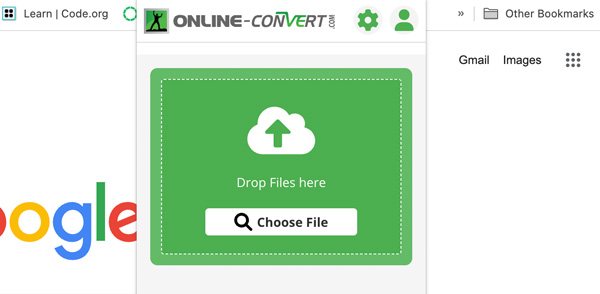
4. Pitone
Se hai familiarità con Python, puoi ottenere un altro modo per convertire gratuitamente .png in .bmp. Ecco un esempio che puoi utilizzare per modificare un'immagine PNG in BMP con PIL (Python Imaging Library).
dall'immagine di importazione PIL
# Apre l'immagine PNG
img = Immagine.open(”input.png”)
# Salva l'immagine come file BMP
img.save(”output.bmp”, ”BMP”)
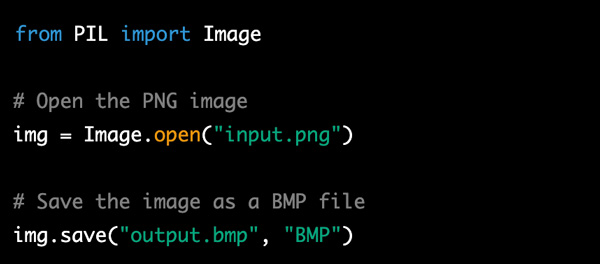
Al giorno d'oggi, la biblioteca PIL è meno popolare di prima. Puoi anche provare a eseguire la conversione da PNG a BMP con Pillow.
dall'immagine di importazione PIL
# Apre l'immagine PNG
img = Immagine.open(”input.png”)
# Salva l'immagine come file BMP
img.save(”output.bmp”)
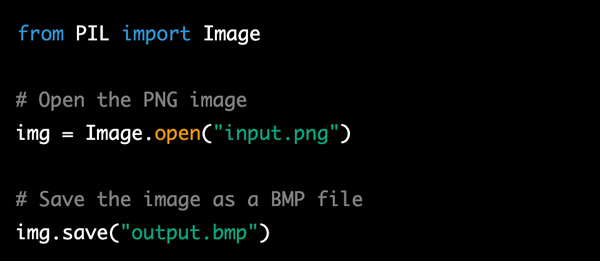
5. App mobili
Ora è il momento di parlare della conversione di immagini da PNG a BMP su iPhone e Android. Puoi davvero utilizzare i convertitori online per trasformare le immagini PNG in BMP. Ma se il tuo telefono è spesso fuori dalla connessione Internet, hai anche bisogno di una buona app per la conversione da PNG a BMP.
Sull'iPhone:
Convertitore di immagini: Supporta le conversioni di immagini più popolari, inclusi PNG e BMP. Tuttavia, questa app di conversione BMP si blocca occasionalmente.
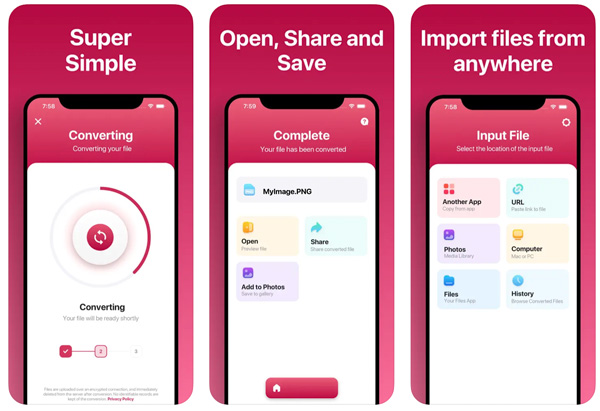
Convertitore di file gratuito: Puoi ottenere una velocità di conversione elevata. Ma ci vuole lavoro per ottenere la migliore qualità dell'immagine.
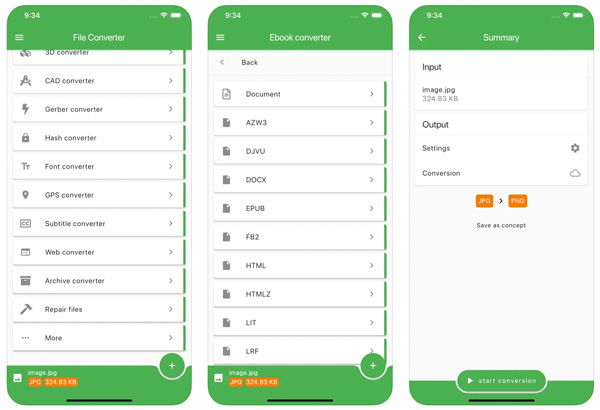
Su Android:
Ridimensionatore di foto e immagini: Converti più immagini PNG in BMP su Android con un'elevata velocità di elaborazione. Ma la qualità delle immagini BMP convertite potrebbe essere inferiore al previsto.
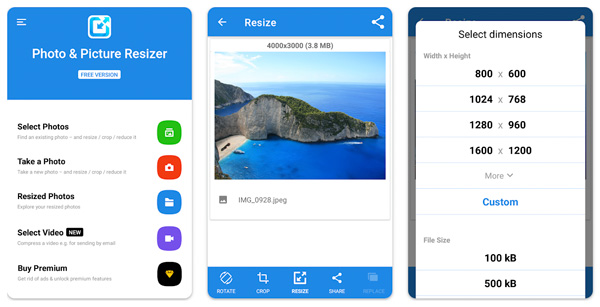
Convertitore di immagini Pro: Puoi trasformare PNG in BMP e altri formati di immagini popolari su Android con Image Converter Pro. Per sbloccare più funzionalità, devi pagare $2.00 extra.
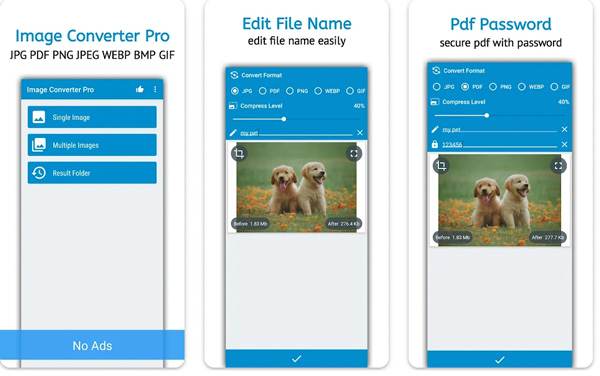
Parte 2: cambia BMP in PNG online gratuitamente
Se si desidera convertire le immagini dal formato BMP al formato PNG, si consiglia vivamente di utilizzare AnyRec Convertitore di immagini gratuito online. Qui puoi convertire in batch fino a 40 foto BMP in formato PNG, JPG o GIF. Assicurati solo ciascuno Immagine BMP è inferiore a 5 MB. Non è richiesta alcuna filigrana né account utente. Quindi puoi sentirti libero di trasformare le immagini nel formato PNG.
Passo 1.Apri il convertitore PNG online sul tuo browser.
Passo 2.Imposta PNG come formato di output accanto a "Converti in".
Passaggio 3.Fai clic su "Aggiungi immagini" per caricare le tue foto BMP.
Passaggio 4.Dopo la conversione online, fai clic su "Scarica tutto" per ottenere le immagini PNG convertite.
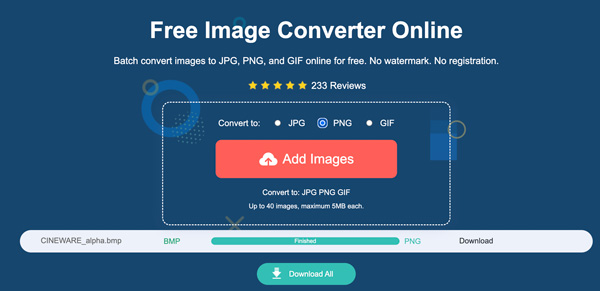
Parte 3: Domande frequenti su PNG e BMP
-
Cosa prendere in considerazione per ottenere una conversione di immagini efficace?
Controlla la dimensione dell'immagine, il profilo colore, il tasso di compressione, i formati di file supportati, la qualità dell'immagine e la trasparenza (soprattutto per le immagini PNG). Per quanto riguarda i convertitori di immagini online, è necessario verificare il limite massimo della dimensione del file e la velocità della connessione Internet.
-
PNG vs. BMP, qual è meglio?
Dipende. PNG è migliore per l'uso sul Web e nelle applicazioni grazie alla compressione senza perdita di dati, al supporto della trasparenza e alle dimensioni ridotte del file. BMP è l'ideale per le vecchie applicazioni Windows o per l'archiviazione di immagini non compresse.
-
Posso convertire PNG in BMP senza perdere la trasparenza?
SÌ. Puoi utilizzare Adobe Photoshop o GIMP per modificare PNG in BMP preservando la trasparenza. Prima dell'esportazione, trova l'opzione relativa alla trasparenza o al canale alfa. Successivamente, puoi mantenere la trasparenza durante la conversione dell'immagine PNG.
Conclusione
Questo è tutto per convertire PNG in immagini BMP o viceversa su Windows 11/10/8/7, Mac, iPhone, Android e online. Puoi utilizzare online, desktop, mobile o persino Python per ottenere una conversione di immagini di successo. Per quanto riguarda il miglior convertitore di immagini PNG, è necessario considerare il limite delle dimensioni del file, la velocità di conversione, la qualità dell'immagine di output, il supporto della trasparenza, il supporto della conversione batch e il prezzo. Ad ogni modo, puoi provare le soluzioni di cui sopra per cambiare facilmente il formato dell'immagine tra PNG e BMP.



